Ordinateurs : connexion en Ethernet
Un adaptateur USB (type C) vers Ethernet (disponible séparément auprès de fabricants tiers) est nécessaire pour établir des connexions Ethernet. Veillez à insérer l’adaptateur dans le port de données USB de l’appareil photo.
Les adaptateurs USB vers Ethernet suivants ont été testés et agréés :
- Adaptateurs USB‑C vers Ethernet Gigabit Anker A83130A1 PowerExpand
- Adaptateurs USB‑C vers Ethernet Gigabit Anker A83130A2 PowerExpand
- Notez que les adaptateurs USB vers Ethernet ne fonctionneront pas s’ils sont insérés dans le port de l’alimentation par USB de l’appareil photo.
Connexion à plusieurs périphériques
L’appareil photo peut se connecter à un seul type de périphérique (ordinateur, serveur FTP ou périphérique mobile) à la fois. Mettez fin à la connexion en cours avant d’essayer de le connecter à un autre type de périphérique.
Pour obtenir des informations sur les erreurs associées au sans fil ou à Ethernet, reportez-vous à « Dépannage des connexions Ethernet et réseau local sans fil » (0Dépannage des connexions Ethernet et réseau local sans fil).
Wireless Transmitter Utility
Avant de pouvoir vous connecter en Ethernet, vous devrez associer l’appareil photo à l’ordinateur à l’aide du logiciel Wireless Transmitter Utility de Nikon.
- Une fois les dispositifs associés, vous pourrez vous connecter à l’ordinateur depuis l’appareil photo.
Wireless Transmitter Utility est téléchargeable depuis le Centre de téléchargement Nikon. Vérifiez la version et la configuration système requise et veillez à télécharger la dernière version.
Connexion à des ordinateurs en Ethernet
Connectez-vous à des ordinateurs à l’aide d’un adaptateur USB (type C) vers Ethernet tiers, inséré dans le port de données USB de l’appareil photo.
- Avant d’aller plus loin, vérifiez que Wireless Transmitter Utility (0Wireless Transmitter Utility) est installé sur l’ordinateur.
Insérez un adaptateur USB vers Ethernet tiers dans le port de données USB de l’appareil photo, puis connectez-vous à l’ordinateur à l’aide d’un câble Ethernet.
- Raccordez le câble Ethernet à l’adaptateur USB vers Ethernet. Ne forcez pas, ni n’essayez d’insérer les connecteurs de travers.
- Branchez l’autre extrémité du câble à un ordinateur ou à un routeur.
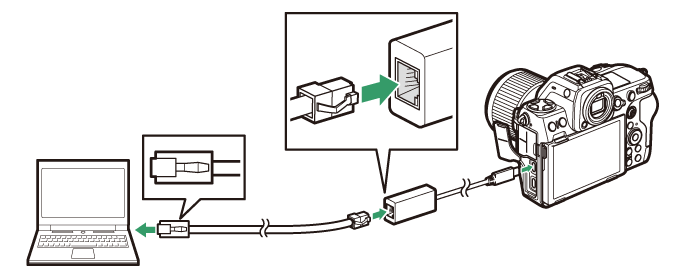
Sélectionnez [USB-LAN] pour [Connexion de données USB] dans le menu Réseau.
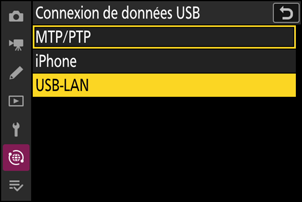
Sélectionnez [Se connecter à l’ordinateur] dans le menu Réseau, puis mettez en surbrillance [Paramètres du réseau] et appuyez sur 2.
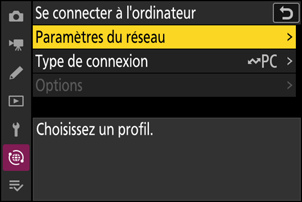
Mettez en surbrillance [Créer un profil] et appuyez sur J.
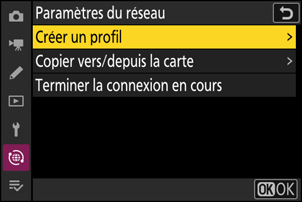
Donnez un nom au nouveau profil.
- Pour passer à l’étape suivante sans modifier le nom par défaut, appuyez sur X.
- Quel que soit le nom que vous choisissez, il apparaîtra dans la liste [Se connecter à l’ordinateur] > [Paramètres du réseau] du menu Réseau.
- Pour renommer le profil, appuyez sur J. Pour en savoir plus sur la saisie de texte, reportez-vous à « Saisie de texte » (0Saisie de texte). Appuyez sur X pour continuer après avoir saisi un nom.
- L’appareil photo ne détectera peut-être pas immédiatement l’adaptateur USB vers Ethernet. Si l’appareil photo ne parvient pas à détecter de connexion Ethernet, l’assistant sera configuré pour créer un profil de réseau local sans fil portant le nom par défaut « WLAN1 ». Touchez Z ou appuyez sur 4 pour revenir à l’étape 4, patientez 10 secondes environ, puis réessayez.

Détectez ou sélectionnez une adresse IP.
Mettez en surbrillance l’une des options suivantes et appuyez sur J.
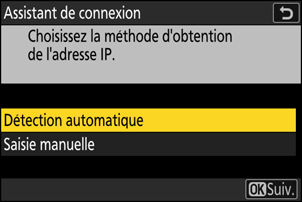
Option Description [Détection automatique] Sélectionnez cette option si le réseau est configuré pour fournir l’adresse IP automatiquement. Un message « configuration terminée » s’affiche une fois l’adresse IP attribuée. [Saisie manuelle] Saisissez l’adresse IP et le masque de sous-réseau manuellement.
- Appuyez sur J ; vous serez invité à saisir l’adresse IP.
- Tournez la molette de commande principale pour mettre en surbrillance les segments.
- Appuyez sur 4 ou 2 pour modifier le segment en surbrillance et appuyez sur J pour enregistrer les modifications.
- Appuyez ensuite sur X ; un message « configuration terminée » s’affiche. Appuyez à nouveau sur X pour afficher le masque de sous-réseau.
- Appuyez sur 1 ou 3 pour modifier le masque de sous-réseau et appuyez sur J ; un message « configuration terminée » s’affiche.
Appuyez sur J pour continuer lorsque le message « configuration terminée » s’affiche.
Démarrez le processus d’association.
Lorsque vous y êtes invité, démarrez Wireless Transmitter Utility sur l’ordinateur.

Sélectionnez l’appareil photo dans Wireless Transmitter Utility.
Sélectionnez le nom affiché par l’appareil photo à l’étape 8 et cliquez sur [Suivant].
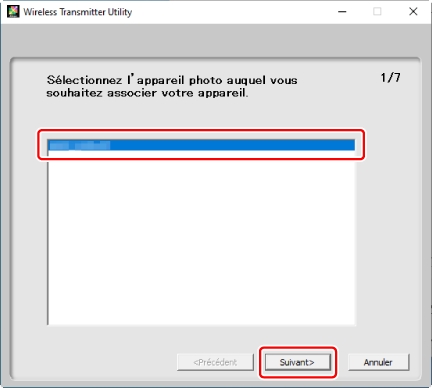
Dans Wireless Transmitter Utility, saisissez le code d’authentification affiché par l’appareil photo.
- L’appareil photo affiche un code d’authentification.

- Saisissez le code d’authentification dans la boîte de dialogue affichée par Wireless Transmitter Utility et cliquez sur [Suivant].
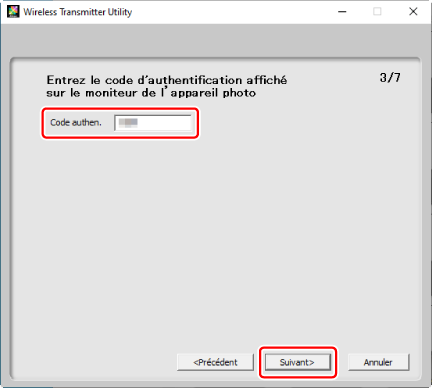
Terminez le processus d’association.
- Lorsque l’appareil photo affiche un message indiquant que l’association a été effectuée, appuyez sur J.
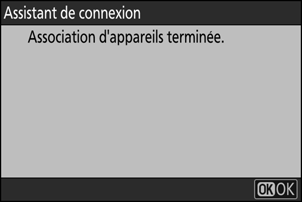
- Dans Wireless Transmitter Utility, cliquez sur [Suivant] ; vous serez invité à choisir un dossier de destination. Pour en savoir plus, reportez-vous à l’aide en ligne de Wireless Transmitter Utility.
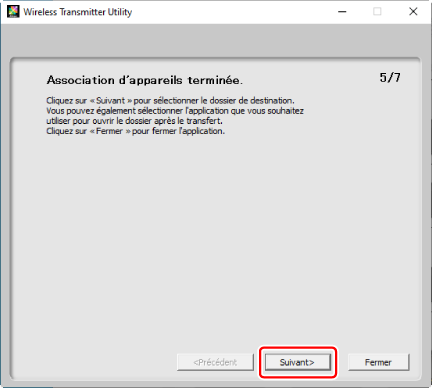
- Une connexion est établie entre l’appareil photo et l’ordinateur lorsque l’association a été effectuée.
Vérifiez la connexion.
Une fois la connexion établie, le nom du profil s’affiche en vert dans le menu [Se connecter à l’ordinateur] de l’appareil photo.
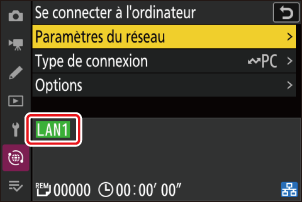
Une connexion est désormais établie entre l’appareil photo et l’ordinateur.
Vous pouvez transférer les images prises avec l’appareil photo sur l’ordinateur comme décrit sous « Transfert des images » (0 Transfert des images) dans le chapitre intitulé « Actions possibles lorsque l’appareil photo est connecté à un ordinateur ou à un serveur FTP ».
Pour obtenir des informations sur le contrôle de l’appareil photo depuis un ordinateur à l’aide de Camera Control Pro 2 ou de NX Tether, reportez-vous à « Contrôle de l’appareil photo » (0 Contrôle de l’appareil photo) dans le chapitre intitulé « Actions possibles lorsque l’appareil photo est connecté à un ordinateur ou à un serveur FTP ».
Fin de la connexion à l’ordinateur
Vous pouvez mettre fin à la connexion en :
- mettant l’appareil photo hors tension ou
- en sélectionnant [Terminer la connexion en cours] pour [Se connecter à l’ordinateur] > [Paramètres du réseau] dans le menu Réseau.
